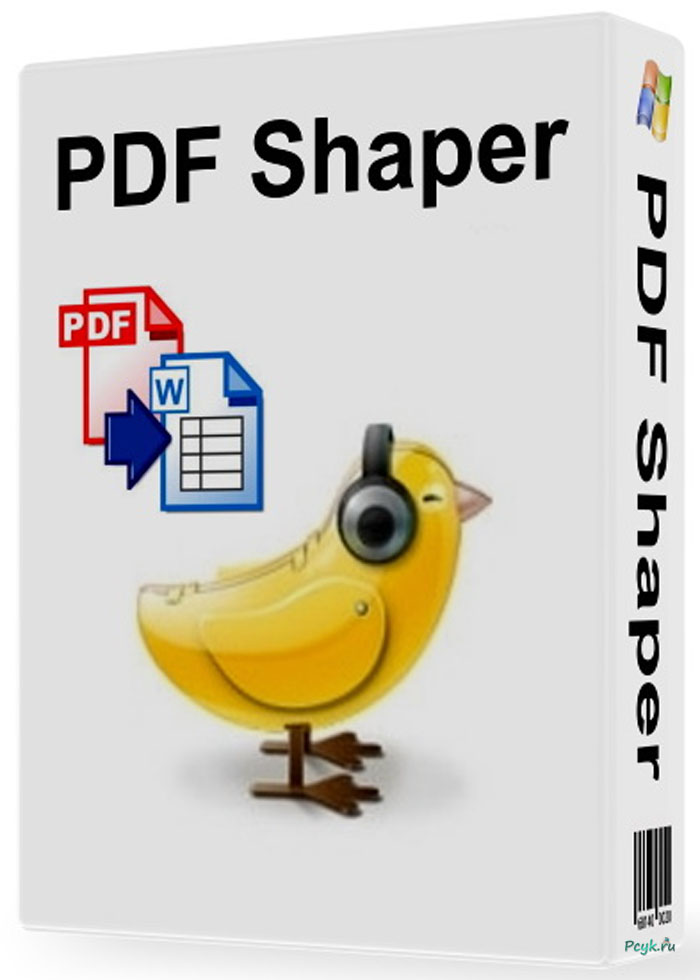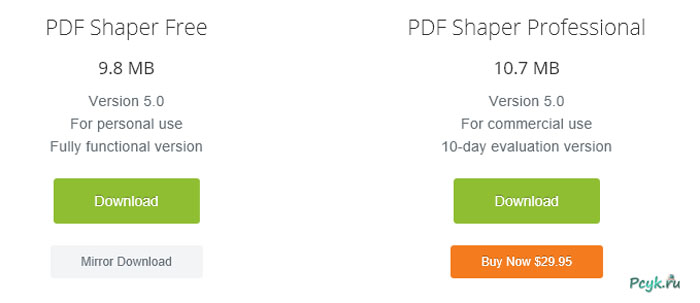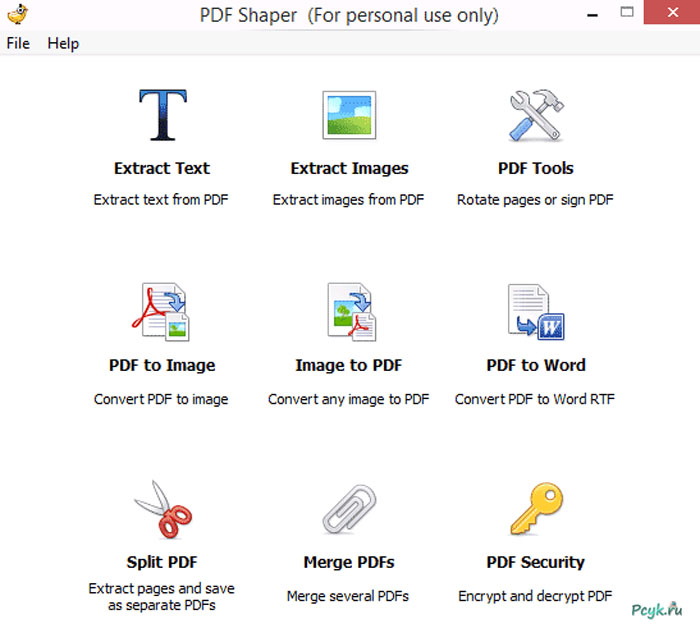Как работать с PDF файлами
Одна из них — PDF Shaper
Разработчики наделили данное приложение функциями, которые покрывают все частые потребности пользователей во время взаимодействия с текстом.
Установка программы
Прежде чем изучать функции программы для работы с pdf, следует разобраться с тонкостями процедуры установки приложения. Распространяется приложение бесплатно, и скачать её можно с официального сайта pdfshaper.com. Для этого требуется:
- Открыть указанную выше ссылку с помощью любого интернет-браузера.
- Щелкнуть по кнопке «Download Now».
- На открывшейся странице выбрать нужную редакцию программы.
Для домашнего использования выбирайте редакцию FREE.
Внимание: пользователи сообщают, что вместе с программой на компьютер устанавливается стороннее ПО. Оно не несёт вреда компьютеру и легко удаляется стандартными средствами Панели Управления Windows.
Возможности PDF Shaper
PDF Shaper – не только программа для объединения pdf файлов.
C их помощью можно:
- Снятие защиты с книг (Security).
- Объединить два pdf файла в один (Merge).
- Сохранить отдельные страницы (Split).
- Конвертировать в Microsoft Word.
- Автоматически из картинок сделать пдф файл (Image to PDF) или обратная операция.
- Переворачивать, изменять и другим образом редактировать содержимое (Tools).
- Сохранить вложенные изображения (Extract Images) или текст (Extract Text).
Процесс использования приложения выглядит аналогичным образом вне зависимости от того, какая из упомянутых задач выбрана пользователем. То есть, научившись извлекать текст, вы сможете и разбить pdf файл на несколько частей или справитесь с тем, как собрать PDF файл в один.
Выберите нужное действие, после чего откроется диалоговое окно с параметрами выполняемой процедуры. Здесь потребуется указать объект (или группу) для работы, а затем запустить работу программы. При этом приложение не спросит место для сохранения результата работы – полученные файлы сохраняются в то же расположение, в котором находится исходный материал.
В качестве примера рассмотрим скриншот программы, в которую загружен файл для снятия блокировок редактирования, печати или чтения. Интерфейс программы здесь состоит из трёх кнопок (добавить, удалить, запустить), и поля с информацией о загруженных объектах.
В нижней части окна разработчики добавили кнопки для установки собственных параметров к документу. С помощью полей «password» устанавливается пароль, а снятие\установка галочек с параметров в блоке «Permissions» включает или выключает соответствующие разрешения. Например, «Print» разрешает печать, а «Change» — вносить правки в текст. Отметьте галочками все параметры, чтобы не иметь ограничений во время работы с документом.
В диалоговых окнах всех операций предусмотрена кнопка «Open folder after processing». Она служит для того, чтобы Windows открывала конечную папку после того, как приложение сможет объединить несколько pdf в один или выполнит другую операцию.
На этом работа с PDF файлами в программе PDF Shaper окончена. Остались вопросы? Задайте их специалистам.